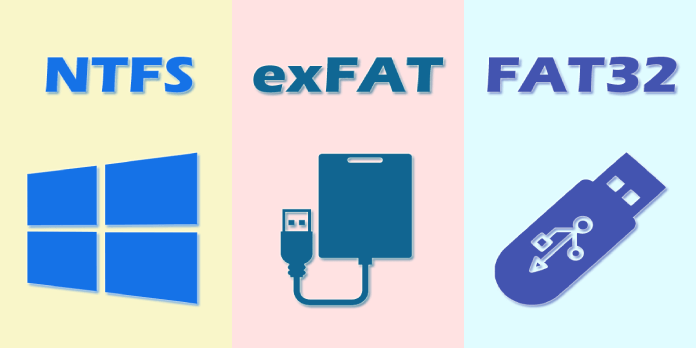زمانی که قصد فرمت کردن فلش USB را هارد اکسترنال خود را داشته باشید، در هنگام این کار باید مشخص کنید که به چه فرمتی میخواهید این کار را انجام دهید و درایو شما بعد از فرمت شدن چه فرمتی داشته باشد. در این مطلب با تفاوت فرمت های فلش و درایوهای حافظه که عموما FAT32، exFAT و NTFS هستند آشنا میشویم.
فرمت چیست؟
فرمت (Format) با File System یک فریم ورک در یک سیستمعامل است که نحوه ذخیره شده اطلاعات فایلها، نام آنها، دسترسیهای آنها و به آنها و دیگر اتریبیوتها ویژگیهای فایلها را مشخص میکند.
فرمتهایی که توسط مایکروسافت ساخته شدهاند شامل NTFS، FAT32 و exFAT میشوند. این فرمتها در دستگاههای Mac هم کار میکنند، اما برخی از آنها حالت Read-only دارند؛ بدین معنا که نمیتوانید در این فایلها با MacOS تغییر ایجاد کنید و یا آنها را ذخیره کنید، اما میتوانید آنها را باز کنید و اطلاعات درونشان را ببینید.
تفاوت FAT32 و exFAT و NTFS
با توجه به این که این 3 فرمت حافظه در ویندوز وجود دارد به توضیح مشخصات و ویژگیهای هر یک از این فرمتها و کاربری مناسب آنها میپردازیم.
FAT32: قابلیت کار با گستره زیادی از فایلها و دستگاهها، کاربری عمومی
FAT32 در بین این 3 فرمت، قدیمیترین آنهاست؛ اما با این حال همچنان پراستفادهترین نوع فرمت ذخیره سازی فایل در ویندوز محسوب میشود. این فرمت در اصل برای فلاپیها ساخته شد و با Windows 95 معرفی شد، اما همچنان پراستفادهترین نوع فرمت به حساب میرود.
FAT32 بیشترین بازدهی را بین انواع فرمتها ندارد، اما با دستگاهها بسیاری، از قدیمی تا جدید، میتواند کار کند. در واقع FAT32 به نوعی به فرمت پیشفرض افراد برای دستگاههای حافظه خود و حتی تولید کنندگان هارد اکسترنال و فلش درایوهای USB بعد از تولید، محصول خود را به این فرمت در میآورند تا بیشترین میزان حافظه را در دستگاه خود داشته باشند.
پشتیبانی شدن از فرمت FAT32 در دستگاههای فراوان به علت قدیمی بودن یک مزیت است، اما معایبی را نیز به همراه دارد. به دلیل بسیار قدیمی بودن این فرمت، شما نمیتوانید فایلهای تکی با حجم بیشتر از 4 گیگابایت را با این فرمت ذخیره کنید.
همچنین پارتیشنهای با حجم بیشتر از 8 ترابایت را نیز نمیتوانید با این فرمت بسازید و نسخههای جدید ویندوز تیز با این فرمت کار نمیکنند و نمیتوانید درایوهای داخلی کامپیوتر خود را به این فرمت درآورید.
اگر با فایلهای حجم بالا کار میکنید، کارهایی مانند عکاسی و فیلمبرداری که با فایلهای با کیفیت بالا و کمپرس نشده مشغول کار هستید، FAT32 زیاد برای شما مناسب نخواهد بود. در غیر این صورت FAT32 بهترین و بی دردسرترین نوع فرمت حافظه برای کاربری عمومی است.
exFAT: سازگاری بالا، حافظه بالا
نوع فرمت فلش و هارد درایو exFAT در سال 2006 معرفی شد و از طریق یک آپدیت نرمافزاری به Windows XP و Windows Vista اضافه شد. این فرمت به نوعی در میان فرمتهای FAT32 و NTFS قرار میگیرد.
exFAT ساخته شده تا برای درایوهای همراه مانند فلش و هارد اکسترنال کارکرد خوبی داشه باشد. این فرمت سبک است و حجم کمی در حافظه میگیرد، مانند FAT32، اما بدون محدودیتهای حجمی این فرمت، با این وجود این فرمت نیز برخی از قابلیتهای NTFS را ندارد.
کنسولهای بازی از جمله PlayStation 5، PlayStation 4، Xbox One و Xbox Series X|S از فرمت exFAT استفاده میکنند.
بیشتر بخوانید: جلوگیری از باز شدن خودکار برنامه ها در ویندوز
NTFS: حجم بالا، فقط در ویندوز
NTFS که مخفف New Technology File System است امروزه به نوع اصلی سیستم فورت دهی مایروسافت تبدیل شدهاست. تمام دستگاههای امروزی از این فرمت استفاده میکنند. اگر ویندوز را در یک درایو بریزید، فرمت آن درایو به صورت خودکار به NTFS تغییر خواهد کرد.
همچنین فرمت NTFS یک فرمت Journaling است. بدین معنا که تغییرات در فایلها و اطلاعات را ردیابی میکند قبل از این که آنها را قبت کند تا در صورت از کار افتادن سیستم امکان بازیابی اطلاعات وجود داشته باشد.
به دلیل امکانات جدیدتر و بیشتر سیستم فرمت NTFS، این سیستم فایل برای ذخیرهسازی و اجرای سیستمعاملها مناسبتر است. در واقع امروزه نسخههای جدید ویندوز را نمیتوان روی فرمتی به غیر از فرمت NTFS نصب کرد.
تنها نقطه ضعف فرمت NTFS سازگاری آن با دستگاههای متفاوت است. این فرمت در دستگاههای Mac به صورت Read-Only است و با این که امکان Write در فرمت NTFS در سیستمعامل لینوکس وجود دارد، تنها در چند نسخه از آن این کار امکان پذیر است.
در کنسولهای بازی نیز سازگاری به طور کامل وجود ندارد. به طوری که سازگاری با PlayStation وجود ندارد؛ اما مشکلی در دستگاههای Xbox وجود ندارد.
اگر هارد اکسترنالی برای دستگاه Mac خود میخواهید، باید آنها را از NTFS به exFAT و یا سیستم فایل خود Apple که APFS نام دارد فرمت کنید.
بیشتر بخوانید: هارد اکسترنال چیست
کدام فرمت برای شما بهتر است؟
برای کاربری عمومی و برای فلش درایوها و هاردهای اکسترنال فرمت FAT32 کاملا مناسب است. اما اگر فایلهایی با حجم بالا را جابهجا میکنید، نیاز به توانایی مدیریت حجمهای بالای فرمت exFAT خواهید داشت. NTFS فرمت مناسب برای درایوهای داخلی دستگاهها برای اجرای سیستمعامل است، مانند هارد داخلی لپتاپ شما که ویندوز را اجرا میکند.